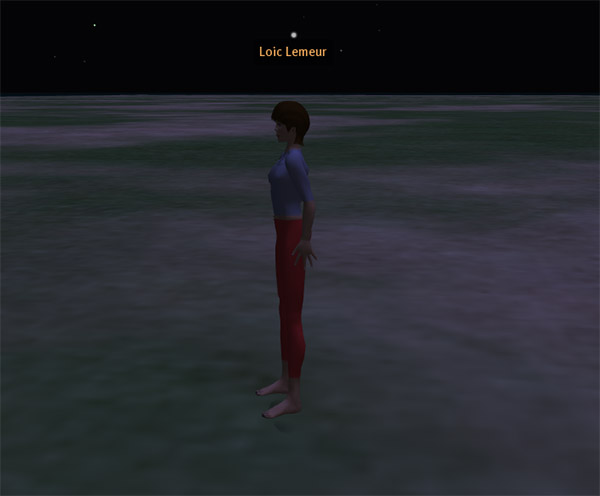Comment héberger sa propre sim OpenSim sur OSGrid sous Windows
Je profite de l’excellent article / tutoriel d’Adam Frisby pour vous traduire les quelques étapes essentielles nécessaires pour vous créer un serveur OpenSim ouvert au monde entier et connecté sur l’un des grid les plus actif et fonctionnel aujourd’hui.
La première étape est de vous inscrire (créer votre compte avatar) sur OSGrid.
Si vous êtes déjà inscrit, c’est parfait, vous pouvez utiliser n’importe quel compte OSGrid, sinon
il suffit tout simplement de vous rendre sur la page d’inscription et de compléter les différentes cases.
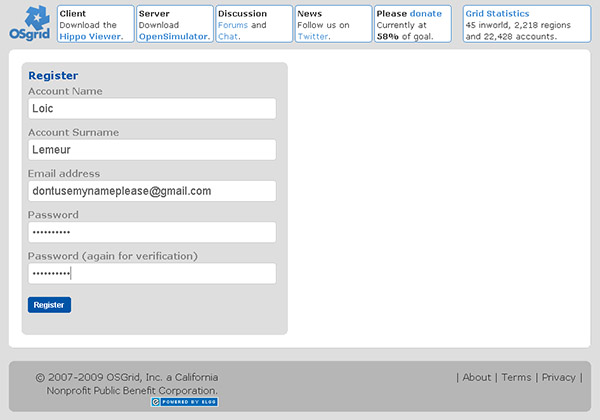
La partie la plus difficile pour certains est la suivante, et nécessite que vous ayez accès au mode routeur de votre FAIbox.
Vous devez indiquer à votre routeur que vous allez utiliser votre machine comme serveur et permettre les accès entrant sur certains ports. Si votre Box vous offre un IP fixe, c’est un avantage indéniable aussi.
Voici une capture de l’interface du routeur de ma Freebox, (accessible depuis votre page compte chez free.fr).
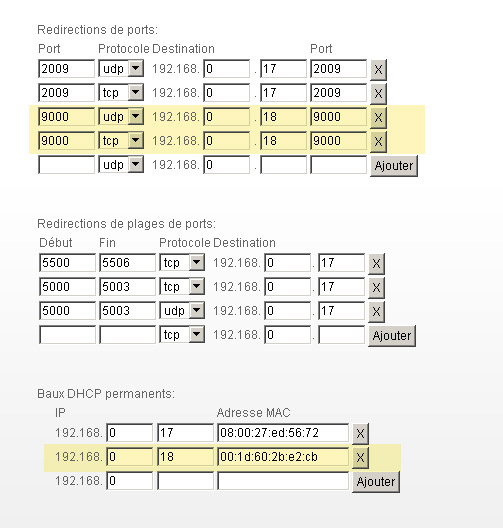
Par défaut, opensim communique par le port 9000, il faut donc dire au routeur de rediriger le port 9000 (en udp et tcp) vers l’IP de la machine qui hébergera la sim. Dans mon cas, j’ai attribué un IP fixe dans mon réseau interne à ma machine windows (192.168.0.18) en lui indiquant son adresse MAC (qu’on peut trouver, par la commande “ipconfig /all”)
Après sauvegarde des changements et redémarrage du routeur, vous êtes prêts à passer à la prochaine étape.
(Si vous avez un système d’exploitation à jour, ainsi que l’UPNP sur votre routeur, vous pouvez aussi essayer le lanceur automatisé “expérimental” qui automatise toutes les procédures, mais malheureusement je peux pas vous en dire plus, n’ayant pas encore réussi à le faire fonctionner avec mon matériel.)
Pour la suite, deux informations vont vous être nécessaires : votre IP externe, celui de votre FAIbox, qui peut être trouvé grace à ce lien : http://www.osgrid.org/elgg/pg/utilities/autoip
Ensuite il vous faut trouver un emplacement libre sur le Grid. Vous pouvez soit chercher sur carte, soit faire les faignants et trouver un emplacement libre automatiquement en suivant ce lien : http://www.osgrid.org/elgg/pg/utilities/autocoord
Ensuite il faut télécharger la dernière version du logiciel opensim serveur qu’on peut trouver simplement sur cette page : http://www.osgrid.org/elgg/pg/utilities/software
Décompactez l’archive dans un répertoire de votre choix et lancez en tant qu’administateur l’exécutable “OpenSim.32BitLaunch.exe”
Un terminal se lancera, et au bout d’un instant vous posera une serie de questions :
New Region Name []:
Ceci est le nom de la région (sim) que vous allez héberger. le nom doit avoir moins de 64 characters et ne doit pas déjà exister sur le grid.
Region UUID[random]:
Vous pouvez ignorer ceci, appuyez sur entrée.
Region Location [1000,1000]:
Entrez ici les coordonnées libres que vous avez trouvé tout à l’heure, sous le format de 2 nombres séparés par une virgule (coordonnée X,coordonnée Y)
Internal IP address [0.0.0.0]:
Appuyez sur Entrée ici – 0.0.0.0 veux dire n’importe quel IP libre, c’est le meilleur choix pour le moment.
Internal Port [9000]:
Ceci devrait être 9000, appuyez donc sur Entrée pour utiliser la valeur par défaut.
Allow alternate ports [False]:
Laissez tel quel, appuyez juste sur Entrée.
External Host Name [SYSTEMIP]:
Ici vous devez mettre votre IP externe, trouvé auparavant.
Master Avatar UUID
Appuyez sur Entrée.
Master Avatar First Name
Entrez le prénom de votre avatar – mon avatar se nomme Loic Lemeur, donc ici je met : Loic
Master Avatar Last Name
ici metter le nom de votre avatar – eg; “Lemeur”
Et voilà, il ne reste plus qu’à vous connecter sur OSgrid et de vous rendre sur votre propre terrain.